HomeKit Secure Video: Aufnahmen löschen
Sicherheitskameras sind in den letzten Jahren immer erschwinglicher geworden – und mittlerweile gibt es auch solche, die ausschließlich oder zumindest unter anderem Apple HomeKit unterstützen. Wer da in seinem Haushalt auf diese Art der Komponenten setzt, schaut vielleicht auch bei Kameras hin. Nutzt man die Aufzeichnung in der iCloud und nicht beim Anbieter selbst, dann muss man immer etwas beachten:
Apple HomeKit Secure Video, also das Sichern von Ereignissen in der iCoud, unterstützt pro Apple-Account maximal 5 Kameras. Auch muss man ein entsprechendes iCloud-Abo haben. Eine Kamera wird unterstützt im 200-GB-Abo, bis zu 5 gibt es nur im großen Paket mit 2 TB Speicher, welches 9,99 Euro kostet. Muss man für sich gegenrechnen. Nutzt man die iCloud? Braucht man auch den Speicher? Dann ist es ein faires Angebot, reine Clouds der Videoanbieter kosten ebenfalls Geld – ohne dass man dazu noch Cloudspeicher für anderes erhält.
Doch es soll nicht um die Kosten gehen, sondern um den Hinweis, wie man die Einzel-Clips aus der iCloud löscht, die so eine Kamera aufgenommen hat. Ich hatte ja bereits hier im Blog einige HomeKit-Kameras vorgestellt. Die können natürlich auf „nur Streamen“ eingestellt werden, aber eben auch bei Ereignissen aufnehmen und euch benachrichtigen. Zu finden in den Einstellungen der Kamera in HomeKit unter „Streaming & Aufnahmen“.
Wissenswertes zu den Möglichkeiten in den Einstellungen:
Aus: Keine Überwachung, nix, nada.
Aktivität erkennen: Bewegungsmelder wird genutzt, um Mitteilungen zu schicken oder von euch eingerichtete Automationen zu starten.
Stream: Jeder in der Familie mit Zugriff auf HomeKit-Kameras kann einen Livestream der Kamera aufrufen. Es wird nichts aufgenommen, aber die Kamera kann Aktivitäten erkennen – dies wird genutzt, um Mitteilungen zu schicken oder von euch eingerichtete Automationen zu starten.
Streamen und Aufnahmen erlauben: Ist quasi alles. Jeder autorisierte Nutzer kann schauen, es werden Aufzeichnungen angefertigt und es können Aktivitäten erkannt werden.
Habt ihr das so für euch justiert, dann kommt irgendwann vielleicht der Tag, an dem sich Aufnahmen ansammeln. Die könnt ihr ja in der Ansicht der Kamera über den Datums-Regler oben dann einsehen.
Ihr wollt einzelne Aufnahmen löschen? Direkt so gar nicht zu sehen: Das Geheimnis ist die Teilen-Schaltfläche unten rechts. Hinter dieser verbirgt sich nämlich nicht nur das Teilen, sondern auch das Löschen von einzelnen Clips. Wie das Ganze ausschaut, seht ihr im Screenshot über diesem Absatz. Also: Tag auswählen, Video auswählen, Teilen klicken, Video auswählen, sodass es einen gelben Rahmen bekommt und auf den Papierkorb klicken – fertig.
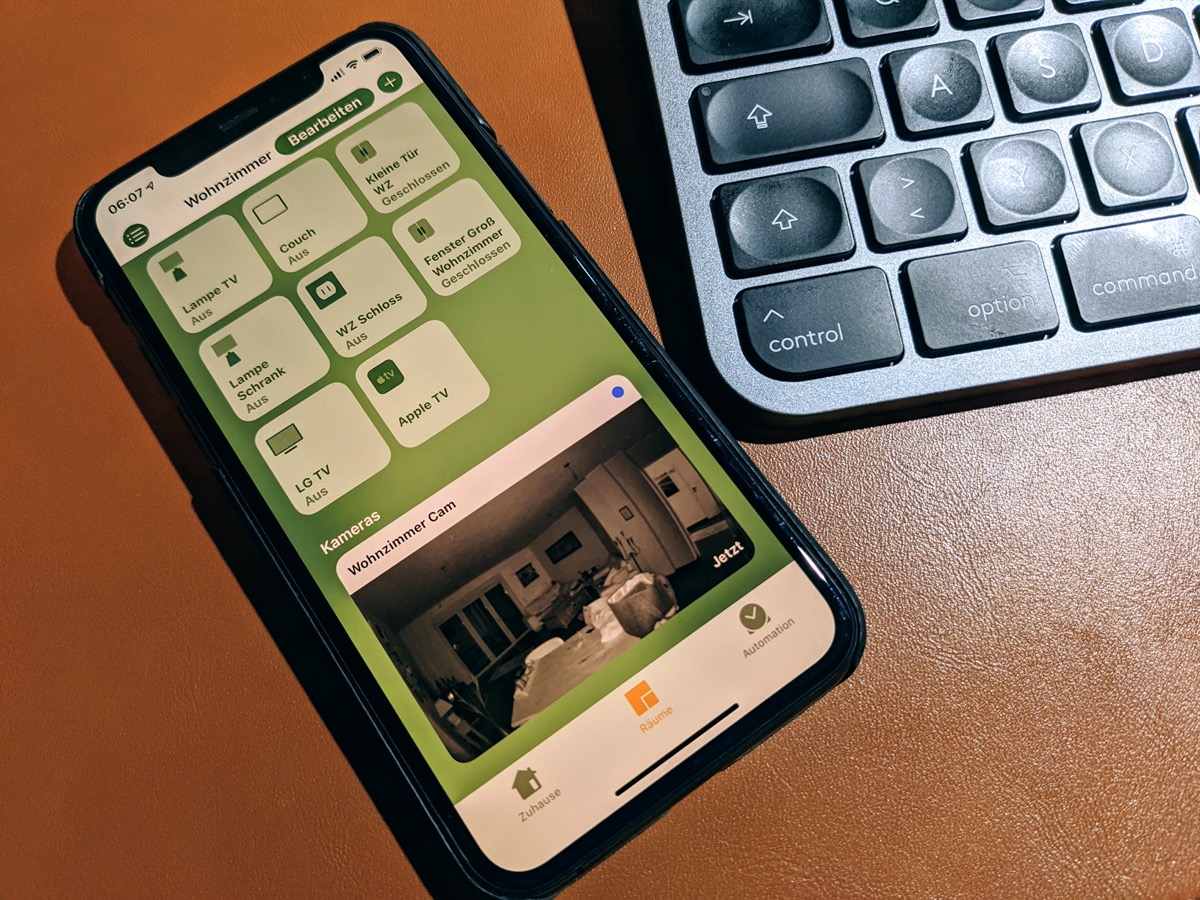
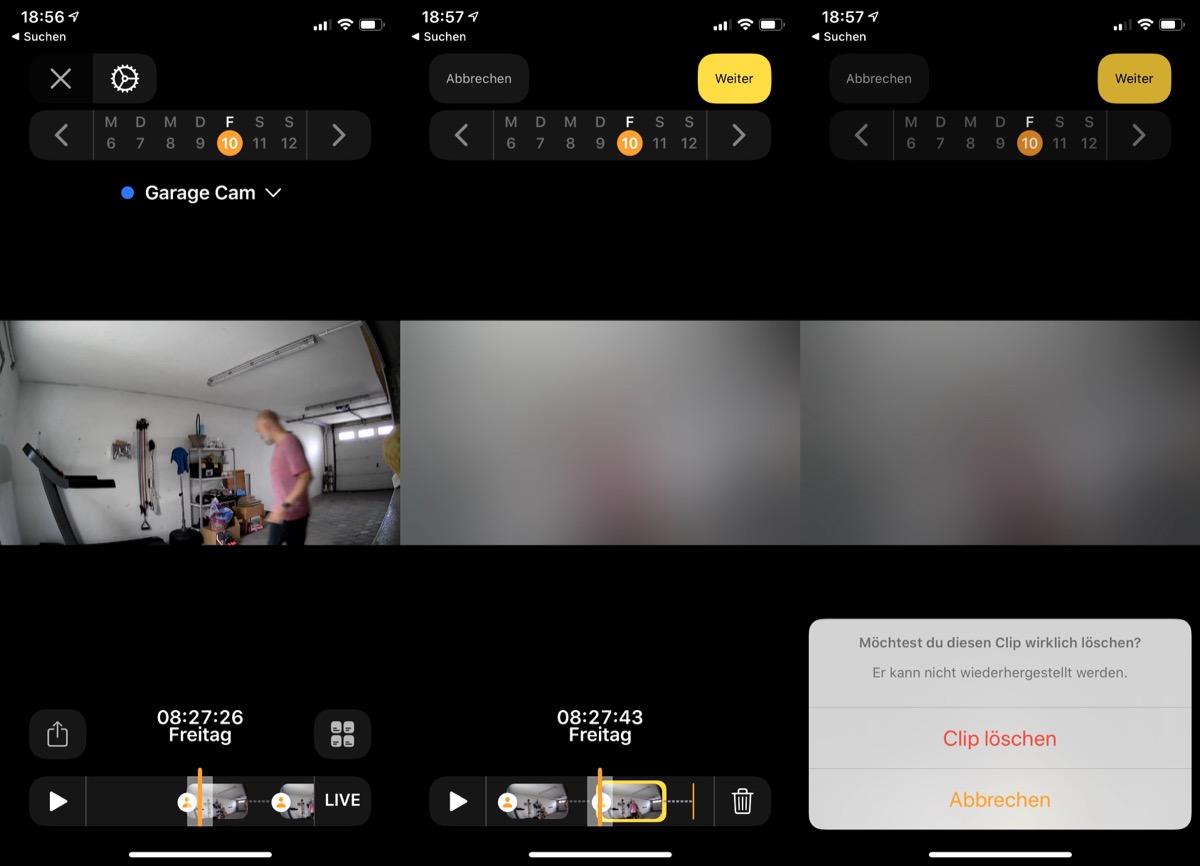
Wie lange bleiben die Clips ansonsten in der iCloud? 10 Tage?